
-
A1 WMA Joiner(音频合并软件)
大小:2M语言:2M 类别:音频工具系统:WinXP/Win7/Win10
展开

A1 WMA Joiner是一款简单易用的wma音频合并工具,该程序旨在帮助您通过简单的方式将多个wma音频片段合并为一个大文件,便于整合音频。与此同时,还有效支持mp3、ogg、wav等多种格式。其具备了简单直观的操作界面,导入音频文件到列表后,您可以自定义调整文件顺序,随后即可执行合并操作,为方便调整,还内置了播放功能,以轻松播放音频。此外,其还提供了音频转换、音频优化、文字转语音等多种功能,为您带来了全面的音频转换方案,有需要的朋友赶紧下载吧!
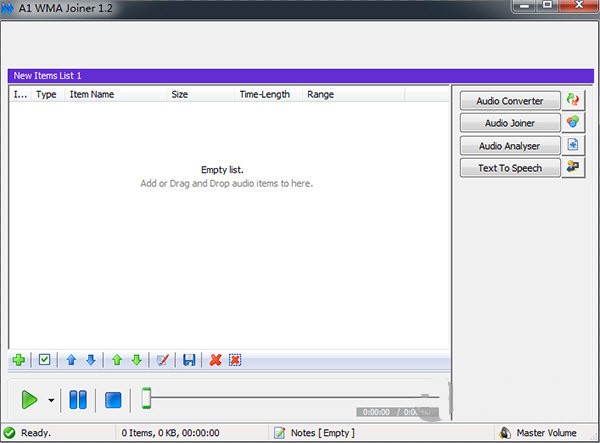
1、在某些情况下,您可能需要将许多小的wma文件连接到一个WMA音频文件中。 A1 WMA Joiner是专门为您创建的程序。
2、将获取您的所有WMA音频文件,并将它们加入一个单独的WMA文件中,并能够设置WMA编解码器和目标文件的WMA格式。
3、您可以通过拖放或通过Windows浏览器将源WMA文件添加到A1 WMA Joiner的项目列表中。
4、保存源WMA文件的质量(在某些情况下甚至会提高它们的质量)。
5、只需添加WMA文件,然后单击“加入”,A1 WMA Joiner就会处理其余的工作。
6、请注意,A1 WMA Joiner支持更多的音频格式,例如MP3 / WAV / ACM等,因此您可以将WMA文件与MP3连接,将WMA与WAV连接,将WMA与ACM和PCM连接等。
1、一个功能强大的应用程序,使您可以将许多WMA(Windows Media音频)文件和更多音频文件(例如MP3,OGG,SND,VOX,WAV,WMA)结合,合并和合并为一个音频文件-高质量结果。
2、另外,使用此程序,您还可以将音频文件的格式从一种格式转换为antohre。
3、音频图使您可以在加入音频文件之前轻松地编辑音频文件-只需单击几下鼠标。
4、该软件允许您在此过程完成后操作许多事件,例如播放通知声音,关闭计算机,注意外部应用程序等等。
5、使用程序的项目编辑器,您可以快速,轻松地设置继续范围,ID3标签并获取有关源文件的信息。
6、该程序的音频播放器允许您在加入音频文件之前先听一下项目列表中的音频文件。
1、转换音频文件
波形音频格式(* .wav)
WAV(或WAVE)是Waveform音频格式的缩写,是一种Microsoft和IBM音频文件格式标准,用于在PC上存储音频比特流。它是RIFF位流格式方法的一种应用程序,用于以“千”为单位存储数据,因此也分别接近于Amiga和Macintosh计算机上使用的IFF和AIFF格式。它是Windows系统上用于原始和通常未压缩音频的主要格式。通常的比特流编码是脉冲编码调制(PCM)格式。
MPEG-1音频第3层(MP3)(* .mp3)
MPEG-1音频层3(通常称为MP3)是一种使用有损数据压缩形式的数字音频编码格式。它是用于消费者音频存储的通用音频格式,也是数字音频压缩的事实上的标准,用于在数字音频播放器上传输和播放音乐。 MP3是运动图片专家组设计的音频特定格式。该小组由德国Erlangen的Fraunhofer IIS,美国新泽西州Murray Hill的AT&T-Bell实验室,Thomson-Brandt和CCETT等几支工程师团队组成。 1991年被批准为ISO / IEC标准。
A1 WMA Joiner 1.2允许将MP3,OGG,WAV,WMA转换为MP3,OGG,WAV,WMA。
转换音频文件的步骤
添加您想要转换的文件。
单击主工具栏中的'添加文件'按钮。
您可以拖放源文件。
点击工具栏上的“转换”按钮。音频转换器窗口将打开。
设置目的地-设置转换文件的目的地路径。
设置格式-设置目标文件的音频格式。
设置文件名-设置目标文件的文件名格式。
设置事件-设置转换过程完成后将发生的事件。
点击“转换”。
A1 WMA Joiner 1.2现在将转换所选文件列表中的音频文件。
您可以在选项-事件中设置将在转换过程结束时出现的默认事件。
二、合并音频文件
A1 WMA Joiner 1.2允许您加入MP3,OGG,WAV,WMA。您可以将音频文件与A1 WMA Joiner 1.2支持的任何可用格式混合。
将MP3,OGG,WAV,WMA加入MP3,OGG,WAV,WMA的步骤
添加您想要加入的文件。
单击主工具栏中的'添加文件'按钮以添加您想要加入的文件。
您可以拖放源文件。
源文件可以使用彼此不同的格式。
单击工具栏中的“加入”按钮。
设置目标-设置连接文件的目标路径。
设置格式-设置目标文件的音频格式。
设置文件名-设置目标文件的文件名格式。
设置事件-设置加入过程结束时将发生的事件。
点击“加入”按钮。
A1 WMA Joiner 1.2现在将开始一个过程,以将所选文件列表中的音频文件加入其中。
您可以在选项-事件中设置将在转换过程结束时出现的默认事件。
编辑音频文件
使用A1 WMA Joiner 1.2的音频编辑器,您可以编辑,分析频率并从项目列表中的任何轨道剪切特定范围。
从文件列表转换音频文件的步骤。
添加您想要转换的文件。
单击主工具栏中的'添加文件'按钮。
您可以拖放源文件。
点击“编辑”按钮。
程序的音频编辑器仅适用于wav文件,如果源文件与wav格式不同,则它将转换为PCM wav文件。
保存特定范围的音频文件。
单击图形并用鼠标拖动要选择的范围。
现在您可以播放所选区域了。
单击工具栏上的``另存为''以保存特定区域。
请注意:目标格式只能是PCM WAV格式。
1.在本站下载该软件并解压
2.打开软件安装包点击确认
3.选择安装路径点击下一步
4.等待安装完成即可
1、运行A1 WMA Joiner,进入如下所示的软件主界面。
2、点击【+】按钮,然后添加即将转换的音频文件。
3、您可以自定义调整音频文件的顺序。
4、内置播放器功能,可以直接播放音频文件。
5、提供音频转换、音频合并、文字转语音等多种功能,根据需要选择即可使用。
加载全部内容

格式转换工具绿色版4M34156人在玩kgma是一种酷狗音乐的专属文件格式,智...
下载
基督教歌曲大全1218首mp3244.60M13011人在玩西方教会的素歌虔诚的教徒都知道教会歌曲~...
下载
创新5.1声卡效果包4K11868人在玩语言五项你的最爱~那你一定需要创新51声...
下载
vocaloid4官方版937M10087人在玩说道音乐制作软件就不能不提vocaloi...
下载
Sports Sounds Pro7授权版722K8200人在玩想要一款工能强大的音控软件就试试Spor...
下载
爱剪辑无水印完美版268M6992人在玩使用爱剪辑的朋友们想不想没有水印的打扰去...
下载
3D环绕音乐制作软件28.10M6779人在玩3d音乐大家都有听过吧,3D环绕音乐制作...
下载
SAM机架变声效果包完整版51M6650人在玩作为后期音效合成相关行业的朋友,您是不是...
下载
Sports Sounds Pro 7中文版1M6166人在玩今天带来的SportsSoundsPro...
下载
Vocaloid5汉化版1G5950人在玩很多做音频工作的应该需要Vocaloid...
下载